使用动态轴范围
用户必须了解可视化项中表示的范围,以便他们能够正确分析数据,这一点至关重要。特别是在同时分析仪表板或多个工作表中的多个可视化项时,当可视化项之间的轴范围不同时,用户很容易误解数据。例如,当两个条形图彼此相邻出现时,两个图表中的条形可能看起来大小相等。但是,轴的范围可能非常不同,从而使图表产生误导。
为了帮助用户了解轴的范围,在 2023.3 及更高版本中,作者可以使用动态轴范围通过数字参数或日期参数来设置轴范围的最小值和最大值。然后,当用户在可视化项之间导航时,轴会同步更新。这使您的用户可以更轻松、准确地跨可视化项分析数据。通过限制数据范围,您可以查看数据子集,而无需筛选基础数据或影响数据的移动平均值。
动态轴范围还可用于扩展或缩短轴的范围,而无需筛选掉基础数据。这非常适合显示目标进度或显示移动平均值。
支持的字段类型
动态轴范围支持与所选连续轴兼容的任何参数,例如:
- 数字参数
- 时间参数(日期或日期时间)
基于选择配置动态轴范围
从 Tableau 25.3 开始,您可以根据区域选择自动更新轴范围,从而不再需要单独的参数和参数动作工作流。
从工作表中,右键单击轴并选择“编辑轴…”
对于“范围”,选择“自定义”。
展开下拉菜单,为开始和结束范围点选择“交互时更新”。
关闭该对话框。
返回到您的可视化项,并在可视化项上选择一个区域,为所选范围点设置相应的值。
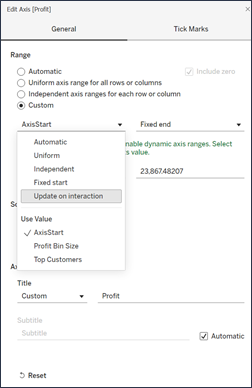
使用现有参数配置动态轴范围
您还可以通过将动态轴范围绑定到现有参数来配置动态轴范围。
- 从工作表中,为您的轴创建参数。
- 右键单击轴,并选择“编辑轴”。
- 对于“范围”,选择“自定义”。然后,选择您为起始轴或结束轴范围创建的参数。
- 关闭对话框。
- 如果您在仪表板上使用多个工作表,请对不同工作表上的轴重复这些步骤。

了解限制和极端情况
动态轴范围不会在故事s中更新。如果删除用于轴的参数,则最新的参数值仍保留为轴范围。下次编辑轴时,错误消息将提示您选择要使用的新参数。
